Aquí aprenderás a filtrar datos en Google Sheets los cuales te permiten analizar datos en tu documento al mostrar solo lo que quieres mostrar. No obstante, también cambia la forma en que otros ven el documento. Por esta razón, aquí te explicamos cómo puedes utilizar las vistas de filtro para dejar la vista de cada colaborador sin cambios.
Si no sabes nada de esta suite de Google, te recomendamos este artículo de Google Sheets: Aquí tienes una guía para principiantes. Solo tienes que hacer clic en el enlace y empezar a utilizarlo.
Pasos para que puedas filtrar datos en Google Sheets
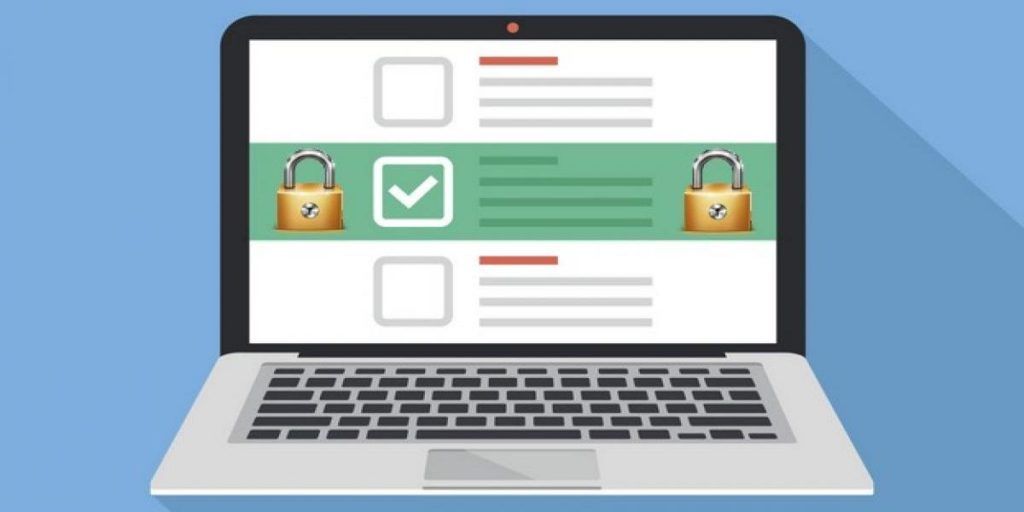
Para empezar, debes iniciar la suite de Google Sheets y de inmediato debes abrir una hoja de cálculo para comenzar. Ahora debes seguir esta ruta: Haz clic en Datos – Vistas de filtro – Crear nueva vista de filtro.
Del mismo modo, los números de fila y las letras de columna cambiarán a un color gris oscuro cuando se activen. En este momento, debes darle un nombre a tu vista de filtro para que puedas distinguirla de cualquier otra vista que hagas en el futuro. Y de esta forma verificar que el rango sea correcto. Puedes editar ambos más adelante si lo consideras necesario.
Puedes probar un ejemplo como filtrar cualquier elemento de la tabla que tenga un precio por unidad superior a 10 $. Solo debes hacer clic en el icono de filtro en el campo al que puedes llamar “Precio por unidad”.
Ahora bien, en este momento puedes escoger entre filtrar por valores o filtrar por condiciones para que el software pueda analizar tus datos. Para la opción “Filtrar por valor” te ofrecerá una manera sencilla de ver los datos y escoger valores específicos en la columna.
Del mismo modo, la opción de “Filtrar por condición” te ofrece un enfoque mucho más detallado y específico con la opción de poder agregar fórmulas personalizadas para que puedas buscar los datos que requieres.
Prueba a filtrar datos por condición
Empieza haciendo clic en la opción “Filtrar por condición” para expandir dicha sección. Acto seguido, haz clic en el cuadro que se despliega y después haz clic en la opción llamada “Mayor que”.
Ahora, debes ingresar las condiciones para el filtro y después debes hacer clic en el botón «Aceptar». Solo con estos pasos puedes ver todos los campos en tu hoja de cálculo de Google Sheets que cuestan más de 10 $ por unidad, si tomaste este ejemplo. Todo ello sin interrumpir la vista de ningún otro campo o de algún otro valor.
Debido a que puedes alternar solo un filtro a la vez, puedes acumular varios filtros para cada columna. Esto lo puedes hacer para aumentar el potencial de análisis de datos de la hoja de cálculo. Para ello, todo lo que tienes que hacer es clic en otro de los iconos de filtro y repetir el mismo proceso que te describimos anteriormente.
Ahora bien, si quieres desactivar todas las vistas de filtro, haz clic en la «X» en la esquina superior derecha de la hoja de cálculo. Cada vez que quieras volver a activar una vista que ha sido filtrada, tienes que ir a la siguiente ruta: haz clic en Datos – Vistas de filtro y después escoge un filtro que quieras ver.
Podrás mostrar datos filtrados sin alterar tu hoja
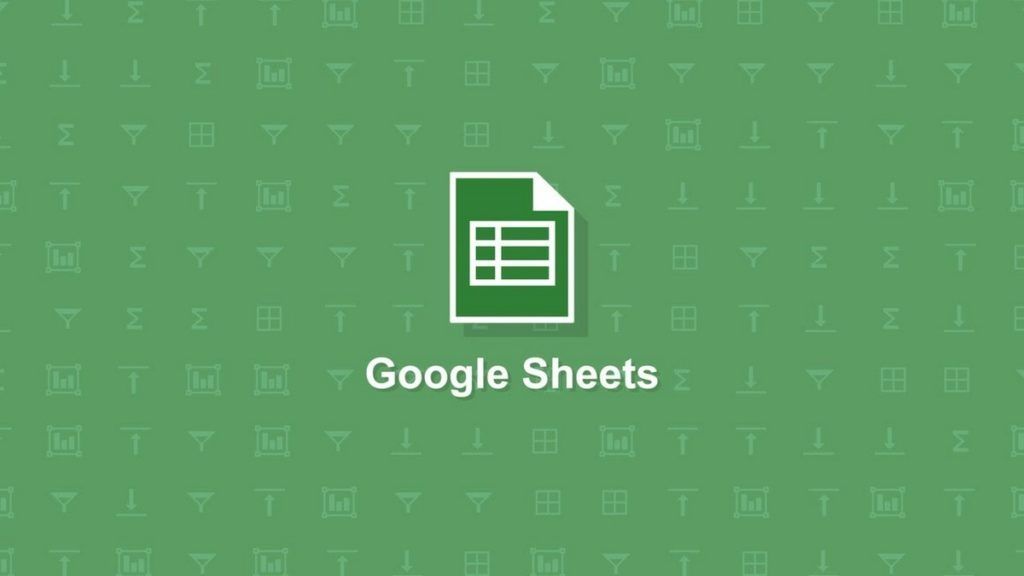
Esta es un de las mejores funciones de Google Sheets y de las vistas de filtro. Como lo es la capacidad de mostrar datos filtrados sin alterar la vista de la hoja de cálculo de otros colaboradores. No obstante, si alguien quiere utilizar tus vistas de filtro, puede hacerlo. Incluso las personas que tienen acceso de solo lectura.
Ahora solo tienes que hacer clic en Datos – Vistas de filtro y después escoge una de las vistas personalizadas realizadas por otros colaboradores.
Aunque esto es un uso muy básico de una vista filtrada, parece que no hay límites para la utilización en otras formas. Puedes acumular varios filtros e incluso puedes agregar fórmulas personalizadas para analizar y ordenar tus datos. Todo ello sin tener que interrumpir a otras personas con las que estás trabajando.

